MV怎么制作成小视频?干货分享
发布时间:2021-05-19 18:56 星期三
现在很多的年轻人都喜欢观看MV音乐视频,它不仅可以给我们带来视觉上的享受,还可以给我们带来听觉上的放松。MV视频音乐中总有那么一段高潮的部分让我们特别喜欢,那如何将这段高潮部分剪辑出来呢?今天小编就来给大家讲一下MV怎么制作成小视频,这可是纯干货分享哦~

一、 迅捷视频剪辑软件
这是一款实用性比较强的电脑视频编辑软件,不仅功能丰富,操作还简单。该软件包含视频分割、视频合并等功能,不仅可以将多段视频片段合并成一整个视频,还可以将一整个视频分割成多个不同的视频片段。
第一步:下载软件并导入素材
打开已安装好的软件,选择相对应的【视频比例】,将视频素材导入【本地素材】中并拖到视频第一轨道上。
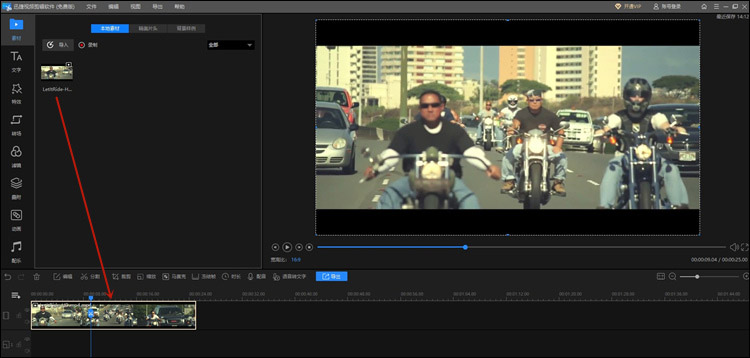
第二步:视频分割
将MV拖入到视频轨道后,首先预览一遍整个音乐MV,确定好要分割的MV高潮部分时间段。
单击视频轨道中的MV,拖动蓝色小指标,选择要分割的开始时间点,点击【分割】,这时可以看到一段视频被分割成两部分,再次选择要分割的结束时间点,同样的操作后,将前后不需要的MV片段进行【删除】就可以了。
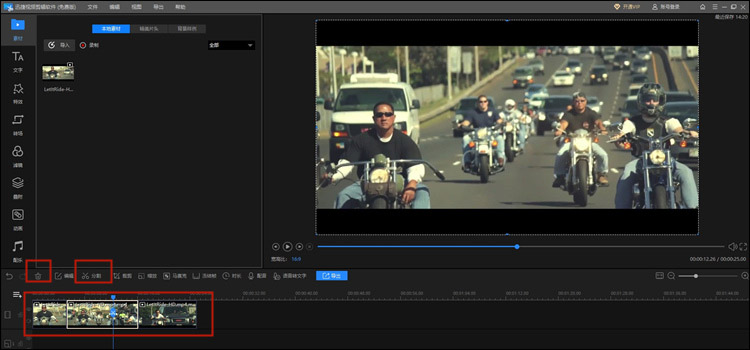
第三步:导出完成
这样一个MV就成功制作成小视频了,点击【导出】,设置好【名称】、【输出目录】、【质量】,最后再次点击【导出】按钮就完成啦~
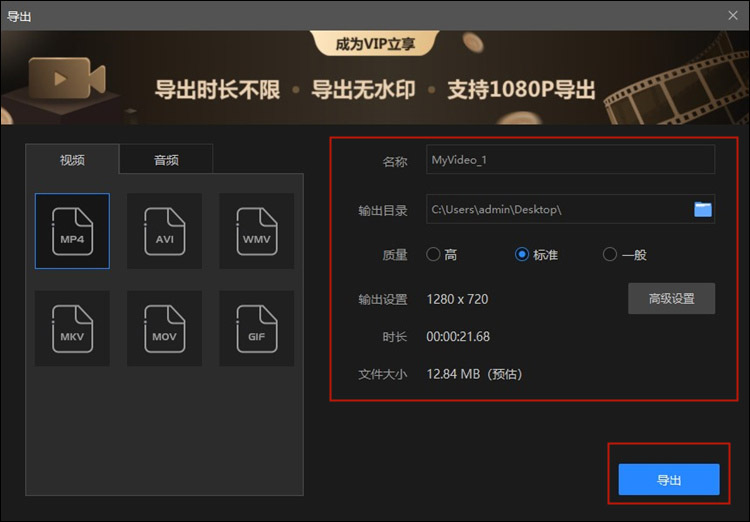
二、 使用清爽视频编辑制作
如果你对视频效果需求比较多的话,那下载它肯定没有错。它支持视频编辑和电子相册两大主要功能,不仅如此,它还为用户提供了8种特色功能、7种视频编辑工具以及8种后期视频美化功能,简直是一应俱全~
第一步:下载软件并导入素材
打开已安装好的软件,选择【视频编辑】中的【视频分割】,将视频素材导入软件中。
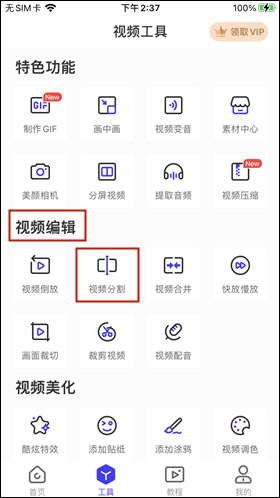
第二步:视频分割
同样的,你需要预览一下整段MV,选择你需要裁剪的MV音乐高潮部分。拖动时间轴,选择开始分割点,点击【分割】,然后再次拖动时间轴选择结束的分割点,点击【分割】,这样一段MV中的高潮部分就被分割出来啦~选择不需要的片段【删除】就可以啦~
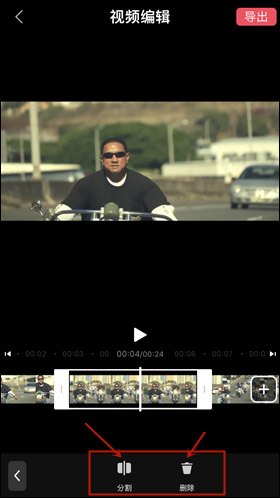
第三步:导出完成
这样一个MV高潮部分就制作完成了,最后选择【导出】就完成啦~
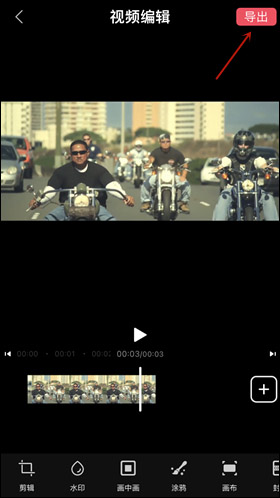
好啦,以上就是关于MV怎么制作成小视频的纯干货分享啦~不知道有没有帮助到你呢?如果有,那就记得将文章分享给身边的小伙伴们吧。

